1.了解SolidWorks装配术语
在利用SolidWorks进行装配建模之前,初学者必须先了解一些装配术语,这有助于后面的课程学习。
(1)零部件
在SolidWorks中,零部件就是装配体中的一个组件(组成部件)。零部件可以是单个部件(即零件),也可以是一个子装配。零部件是由装配体引用而不是复制到装配体中的。
(2)子装配体
组成装配体的这些零件称为子装配体。当一个装配体成为另一个装配体的零部件时,这个装配体也可称为子装配体。
(3)装配体
装配体是由多个零部件或其他子装配体所组成的一个组合体。装配体文件的扩展名为【.sldasm】。
装配体文件中保存了两个方面的内容:一是进入装配体中各零件的路径,二是各零件之间的配合关系。一个零件放入装配体中时,这个零件文件会与装配体文件产生链接的关系。在打开装配体文件时,SolidWorks要根据各零件的存放路径找出零件,并将其调入装配体环境。所以装配体文件不能单独存在,要和零件文件一起存在才有意义。
(4)自下而上装配
自下而上装配是指在设计过程中,先设计单个零部件,在此基础上进行装配,生成总体设计。这种装配建模需要设计人员交互地给定配合构件之间的配合约束关系,然后由Solid- Works系统自动计算构件的转移矩阵,并实现虚拟装配。
(5)自上而下装配
自上而下装配,是指在装配级中创建与其他部件相关的部件模型,是在装配部件的顶级向下产生子装配和部件(即零件)的装配方法。即先由产品的大致形状特征对整体进行设计,然后根据装配情况对零件进行详细的设计。
(6)混合装配
混合装配是将自上而下装配和自下而上装配结合在一起的装配方法。例如先创建几个主要部件模型,再将其装配在一起,然后在装配中设计其他部件,即为混合装配。在实际设计中,可根据需要在两种模式下切换。(www.xing528.com)
(7)配合
配合是在装配体零部件之间生成几何关系。当零件被调入到装配体中时,除了第一个调入的之外,其他的都没有添加配合,位置处于任意的【浮动】状态。在装配环境中,处于
【浮动】状态的零件可以分别沿3个坐标轴移动,也可以分别绕3个坐标轴转动,即共有6个自由度。
(8)关联特征
关联特征是在当前零件中通过对其他零件的几何体进行绘制草图、投影、偏移或加入尺寸来创建几何体。关联特征也带有外部参考的特征。
2.装配环境的进入
进入装配体环境有两种方法:第一种是新建装配体文件时,在弹出的【新建SOLIDWORKS文件】对话框中选择【装配体】模板,单击【确定】按钮,即可新建一个装配体文件,并进入装配环境,如图7-1所示;第二种是在零件环境中,选择【文件】|【从零件制作装配体】命令,切换到装配环境。
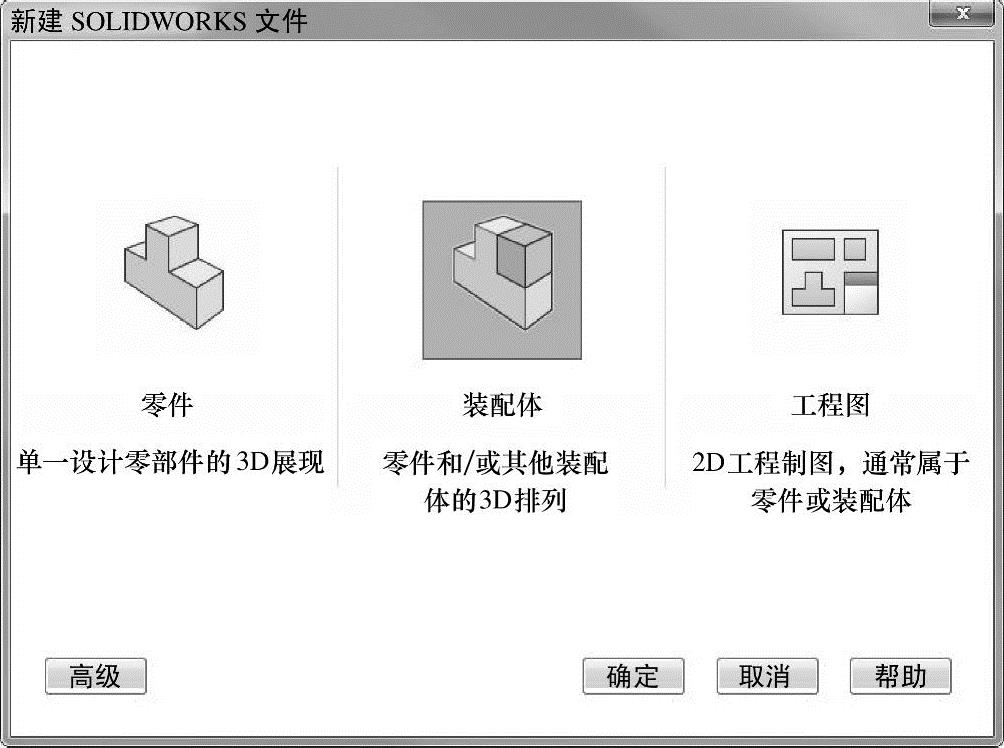
图7-1 新建装配体文件
新建一个装配体文件或打开一个装配体文件时,即进入SolidWorks装配环境。SolidWorks装配操作界面和零件模式的界面相似,装配体界面同样包含菜单栏、选项卡、设计树、控制区和零部件显示区。在左侧的控制区中列出了组成该装配体的所有零部件。在设计树最低端还有一个【配合】文件夹,包含了所有零部件之间的配合关系,如图7-2所示。
由于SolidWorks提供了自己定制界面的功能,装配操作界面可能与用户实际应用的情况有所不同,但大部分界面是一致的。

图7-2 SolidWorks装配操作界面
免责声明:以上内容源自网络,版权归原作者所有,如有侵犯您的原创版权请告知,我们将尽快删除相关内容。




